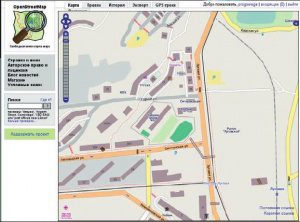
Jak utworzyć mapę bazową OpenStreetMap dla Twojego GPS
Zawartość
Ten przewodnik zawiera przewodnik po tworzeniu OpenSteetMap, którego można używać offline przez Garmin lub TwoNav GPS.
Pierwszym krokiem jest instalacja oprogramowania MOBAC.
Zainstaluj Mobac
Mobile Atlas Creator umożliwia tworzenie własnych map offline (Atlas) z kartograficznej bazy danych OpenStreetMap 4Umaps.eu dla dużej liczby aplikacji (mobilnych) i GPS.
Zobacz kilka przykładów, pełną listę na stronie!
- Niestandardowa mapa Garmin — KMZ (podręczne urządzenia GPS)
- TwoNav/CompeGPS
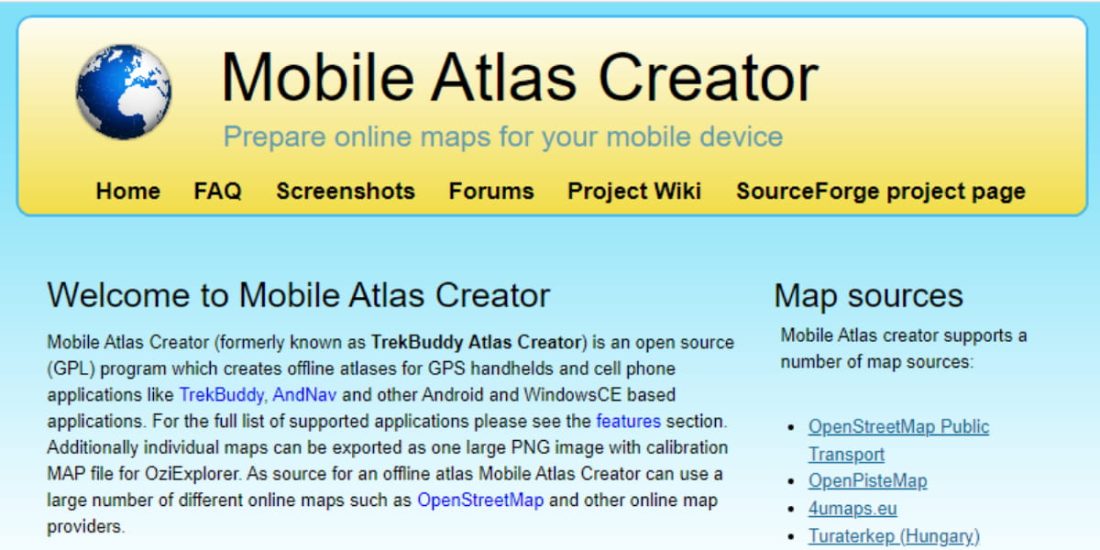
Zaleca się zainstalowanie Mobac w użytkownik / dokument / twój katalog ponieważ Mobac musi mieć uprawnienia do zapisu w katalogu instalacyjnym lub, w zależności od uprawnień nadanych przez Windows w programach C:, MOBAC może nie mieć możliwości zapisu swoich plików.
Skonfiguruj MOBAC
Po zainstalowaniu MOBAC:
Mapa się porusza kliknij prawym przyciskiem w dół poruszanie myszą
- W prawym górnym rogu „NARZĘDZIA”
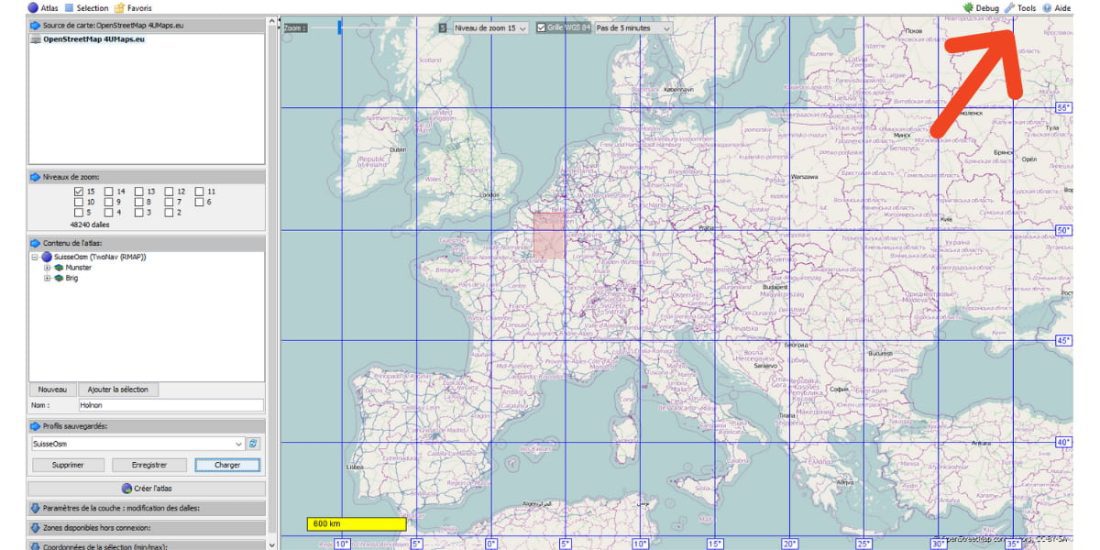
Wybierz źródło mapy: OpenstreetMap 4Umaps.eu
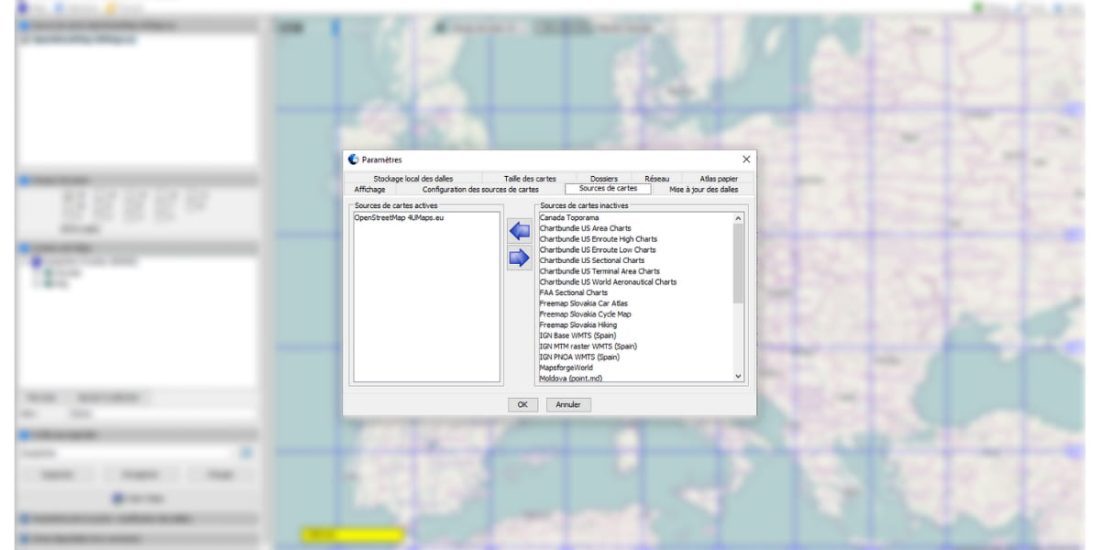
Określ ścieżkę do folderu przechowywania map: Twoja ścieżka
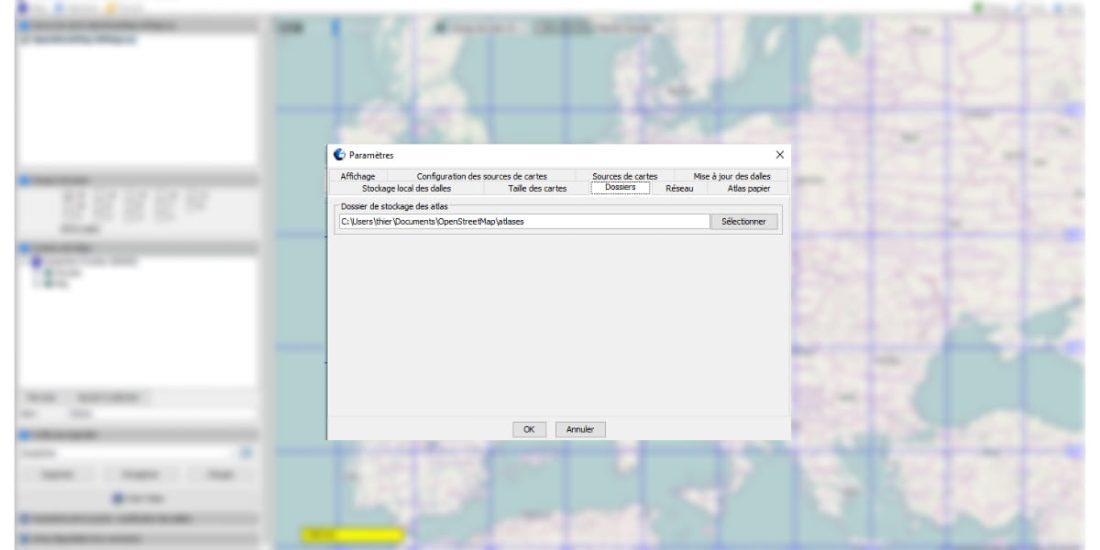
Przygotuj swoją kartę
Menu w lewym górnym rogu: Atlas
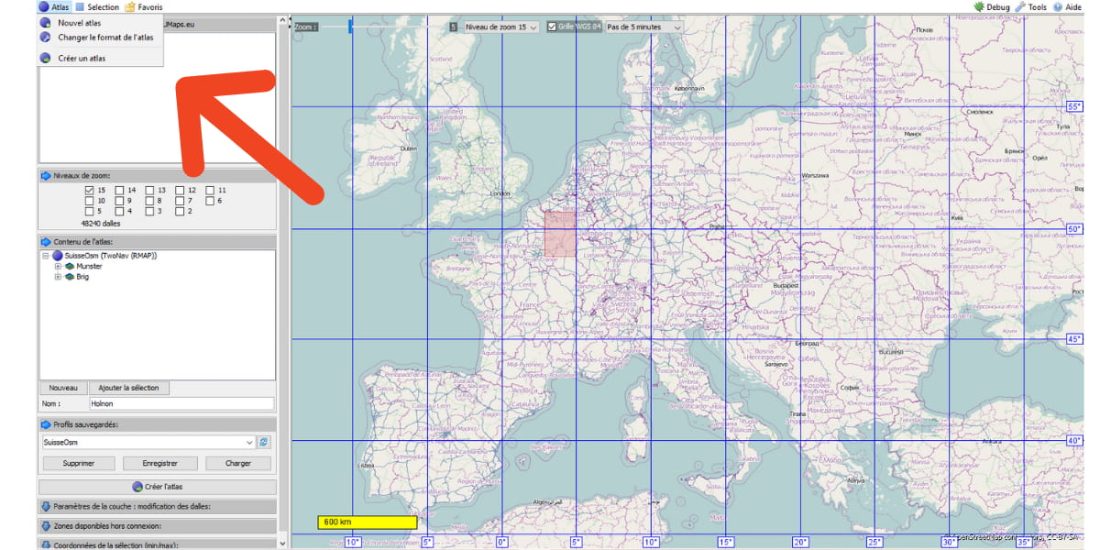
- Wybierz format: Dla ilustracji wybieramy format RMAP dla TwoNav GPS, możesz wybrać format kmz dla Garmin GPS.
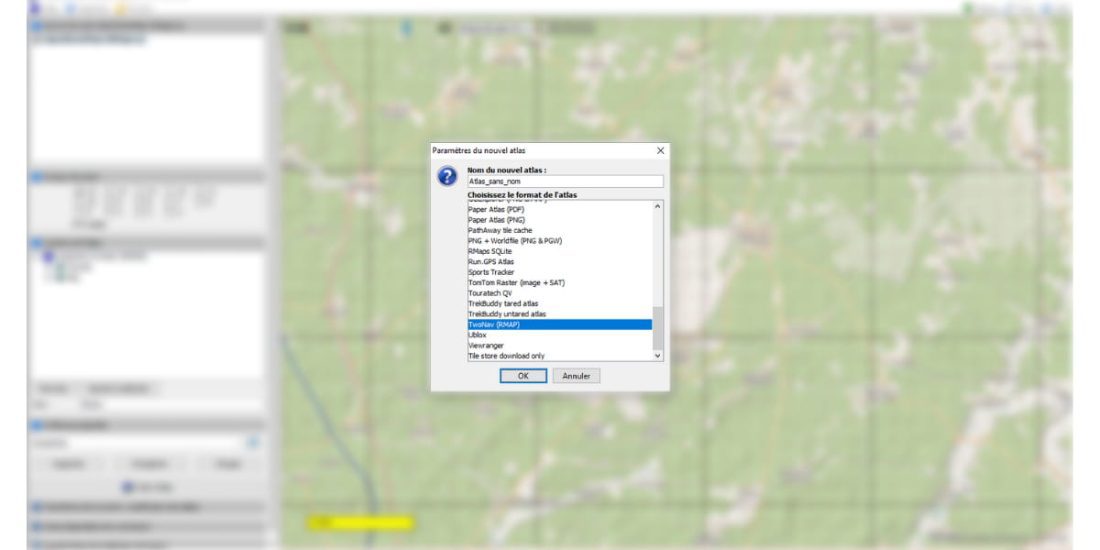
Nazwij swój Atlas: To będzie SwissOsm dla celów ilustracyjnych.
Wybierz poziom powiększenia:
Pole wyboru jest zaznaczone w lewym oknie i na górze ekranu.
15 to wartość pozwalająca uzyskać najlepszy kontrast
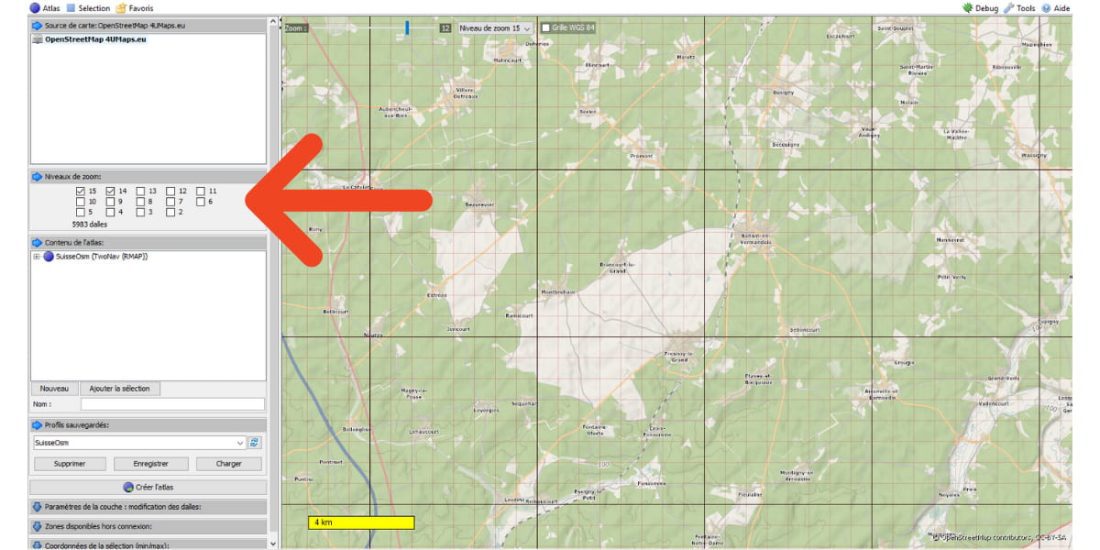
Przesuń / wyśrodkuj mapę na interesującym Cię obszarze.
Polecenie „Debuguj” w prawym górnym rogu umożliwia wyświetlenie granic płyt.
Dla Zermatta i Matterhorna mamy to.
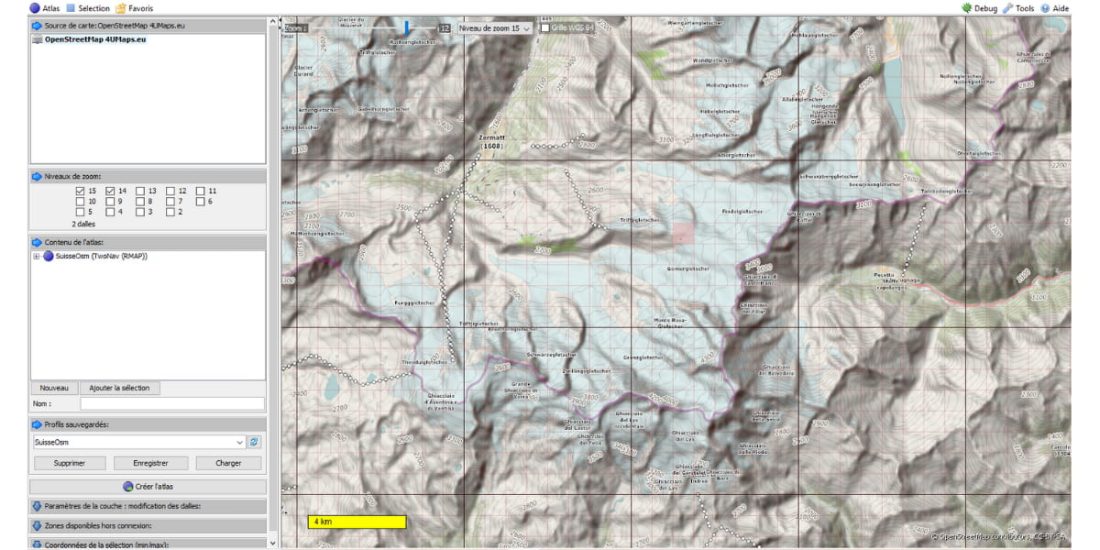
Kliknij lewym przyciskiem myszy obszar mapy, którego szukasz. Możesz załadować plik gpx za pomocą polecenia „Narzędzie” i utworzyć mapę wyśrodkowaną na ścieżce.
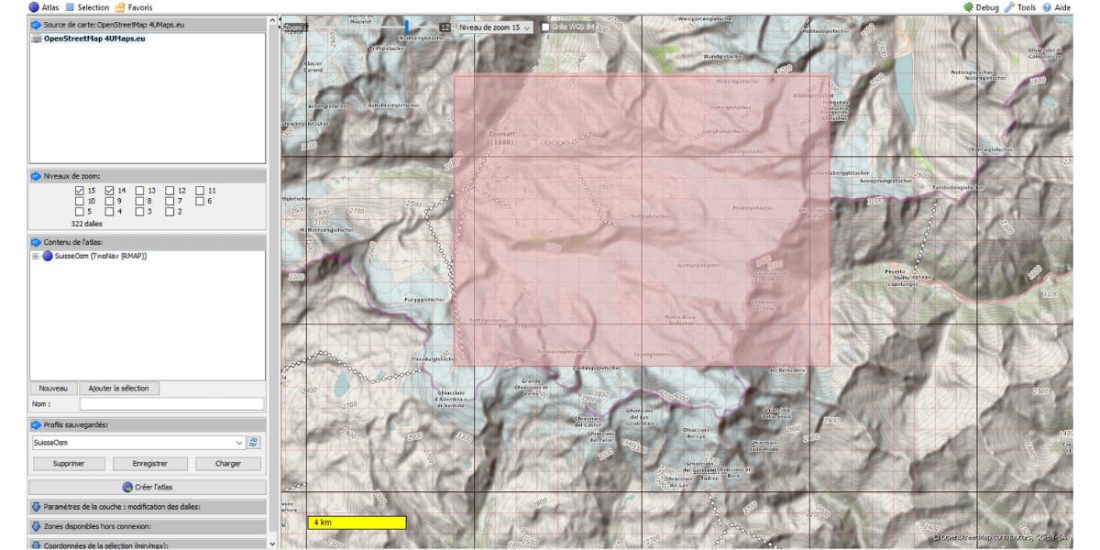
Lewe okno: wprowadź nazwę, a następnie dodaj do Atlasu.
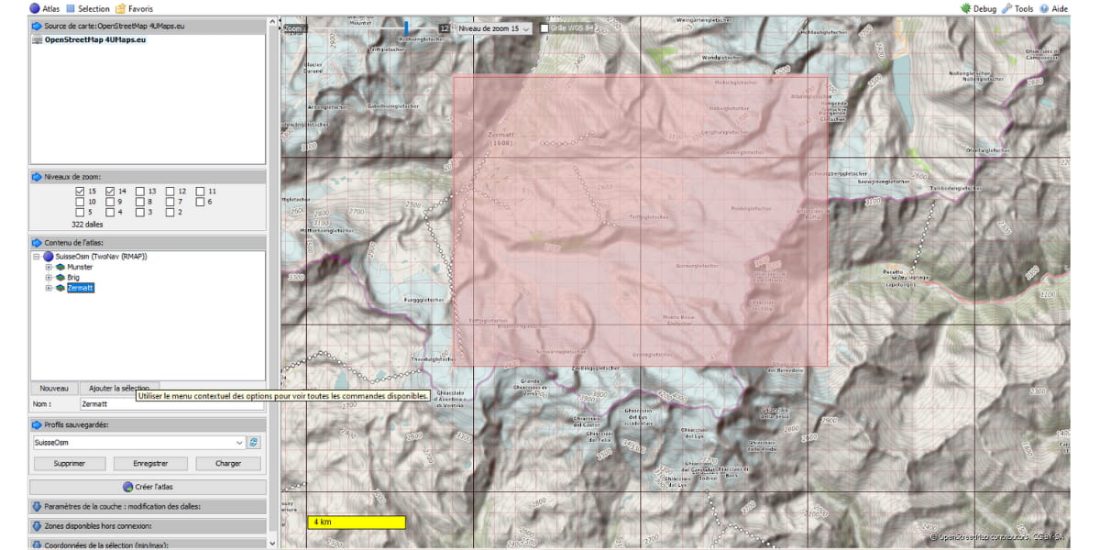
Nie zapomnij nazwać i zapisać swojego atlasu, aby móc go później przywrócić i wzbogacić o nowe kafelki. Aby to zilustrować, Mobac utworzył dwa kafelki powiększenia 14 i 15, w którym to przypadku musiałbyś usunąć pasek powiększenia 14.
Ilustracja przedstawia mapę OSM Szwajcarii z trzema kafelkami - Munster, Brig i Zermatt, dwoma sąsiednimi Munster i Brig - drugi odizolowany. Prawie wszystko jest możliwe, możemy jedynie wczytać kartografię szlaków do GPS lub zapełnić pamięć mapą kraju.
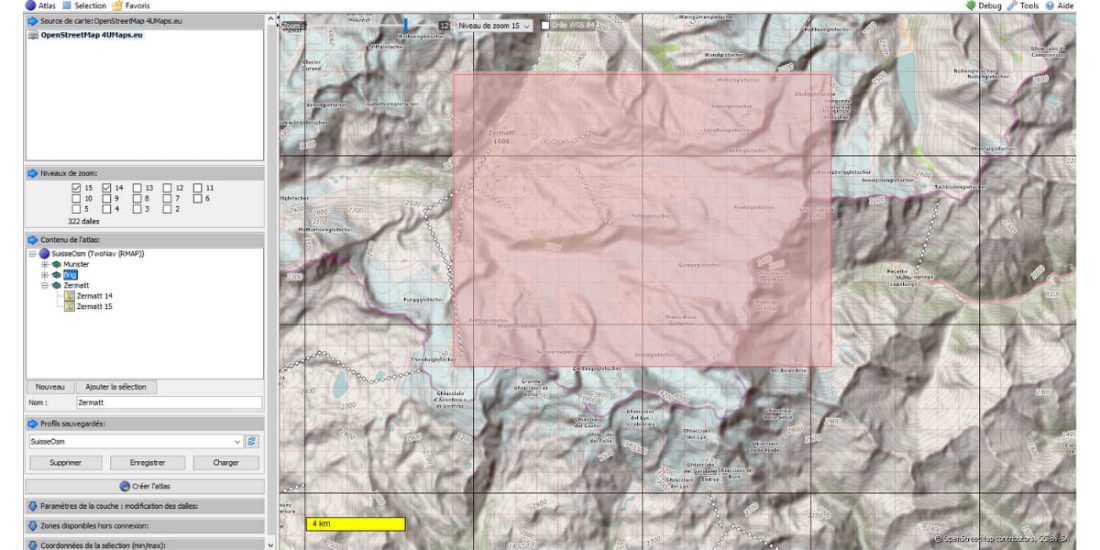
Utwórz atlas dla GPS
Zapisz (zapisz profil)
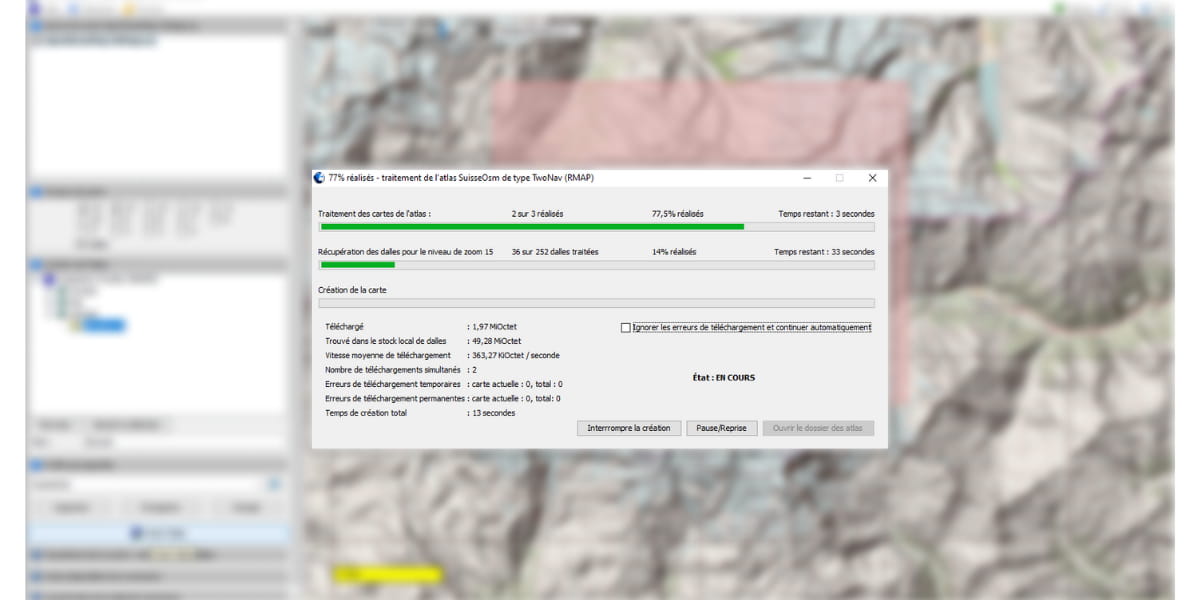
Mapy (kafelki w formacie Rmap) są następnie zapisywane w określonym katalogu.
Garmin
To samo z formatem kmz
Lewe górne menu „zmień format ..”
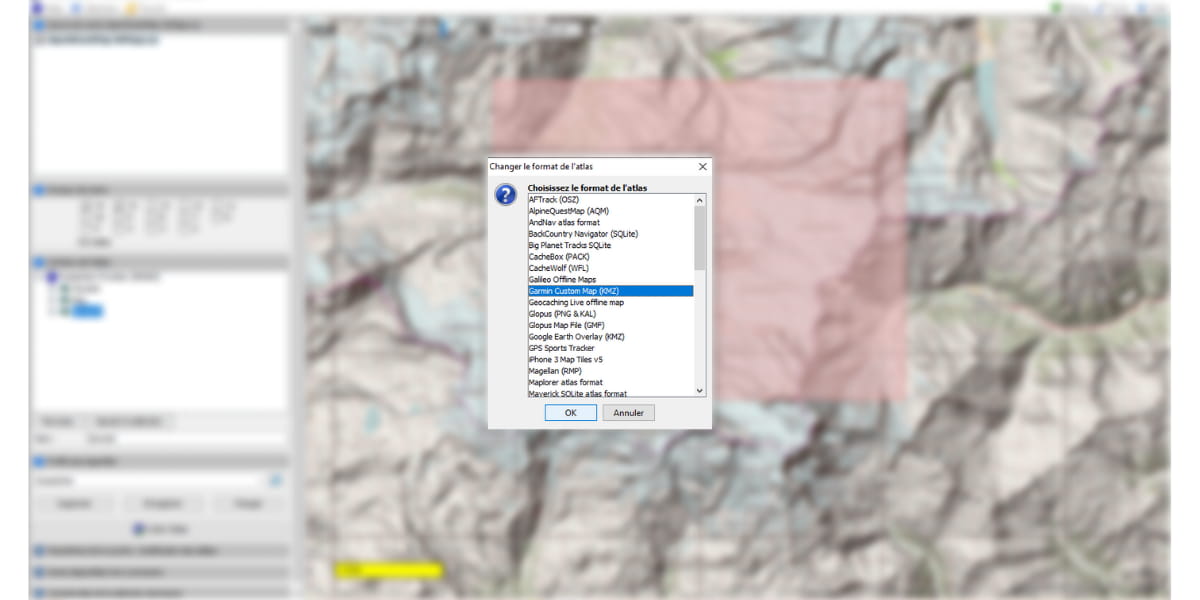
Małe opóźnienie, potem klikasz w innym oknie, aby odświeżyć ekran i pojawia się format Garmina, zapisujemy (Zapisz profil)
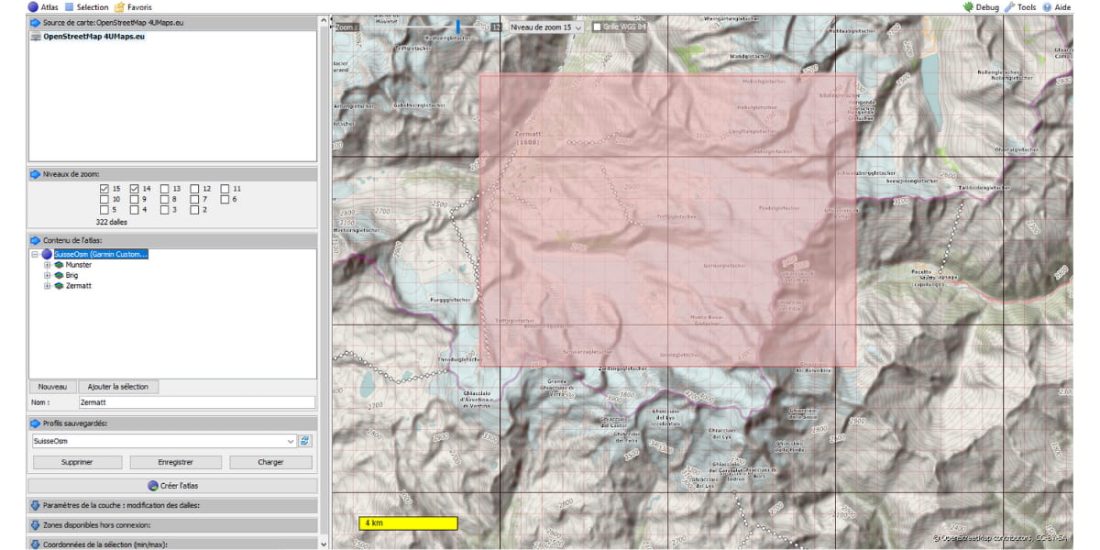
Nasze mapy są dostępne i umieszczone w innym podkatalogu.
Przygotowuję się do przełączenia na GPS
Mapę Rmap można załadować bezpośrednio do katalogu map lądowych lub z GPS, za pomocą menedżera plików lub poprzez menu kontekstowe mapy lądowej w celu przeniesienia do GPS: „Wyślij do GPS”.
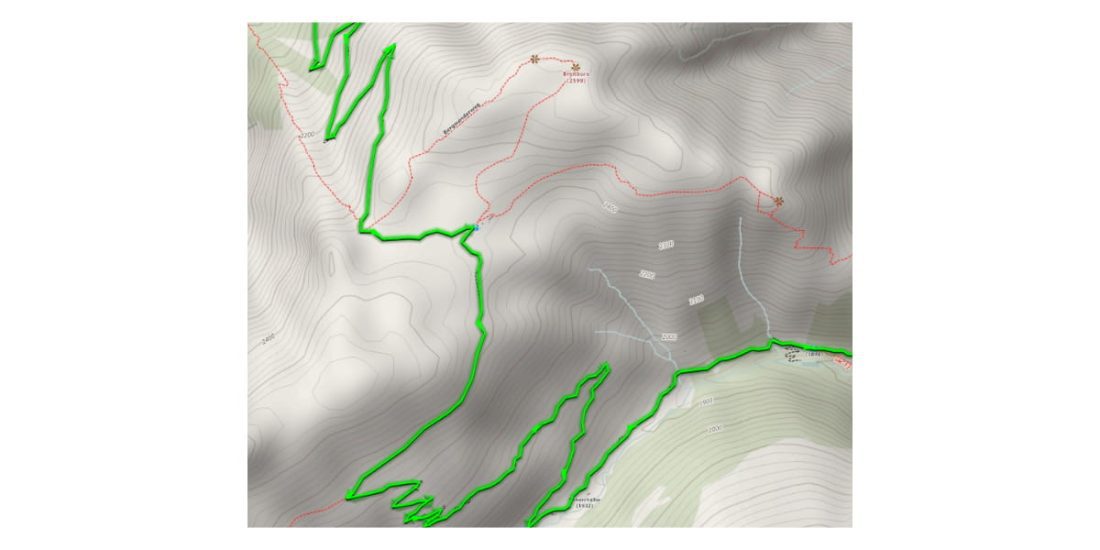
Oprogramowanie Land umożliwia urządzeniom TwoNav GPS zbieranie kafelków lub kafelków, co pozwala użytkownikowi wybrać tylko jeden plik (np. SwissOsmTopo.imp), a następnie GPS automatycznie otwiera kafelki lub kafelki.
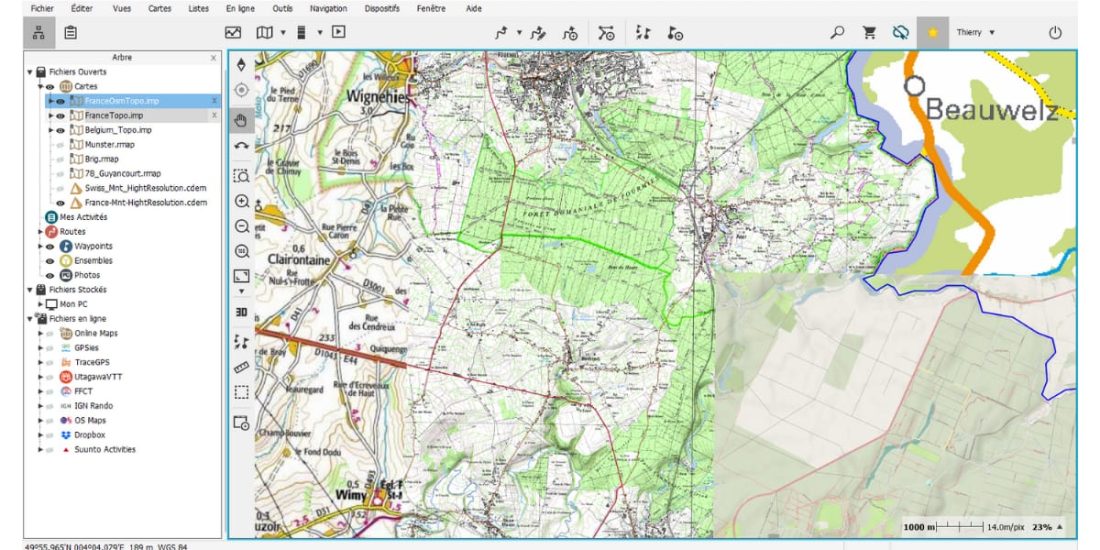
Ilustracja oprogramowania LAND na wielu mapach (podobne działanie dla TwoNav GPS), prawy dolny róg, nasza mapa OSM, środek mapy IGN 1/25000, lewy 1/100 Francja i prawy górny Belgia.
Poniższy rysunek przedstawia jedną mapę składającą się z rozproszonych kafelków wyśrodkowanych na traces.gpx zaimportowanych z UtagawaVTT (Le Touquet, Versailles, Hison, Mormal) oraz serii sąsiednich kafelków położonych na północ od St. Quentin, mapa z wyłączonym tłem IGN.
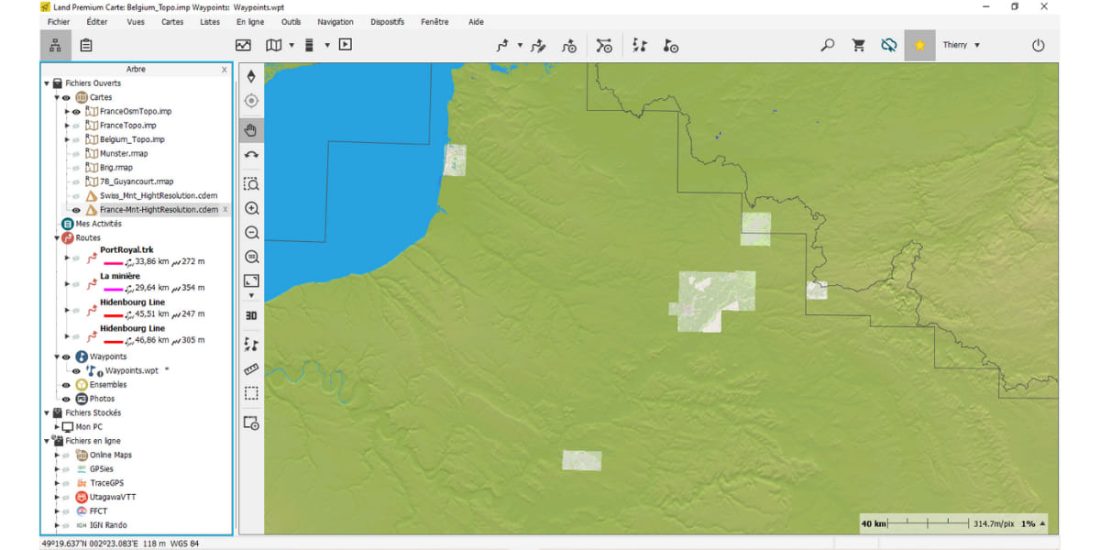
W lądzie: drzewo danych mapy / nowa hipermapa
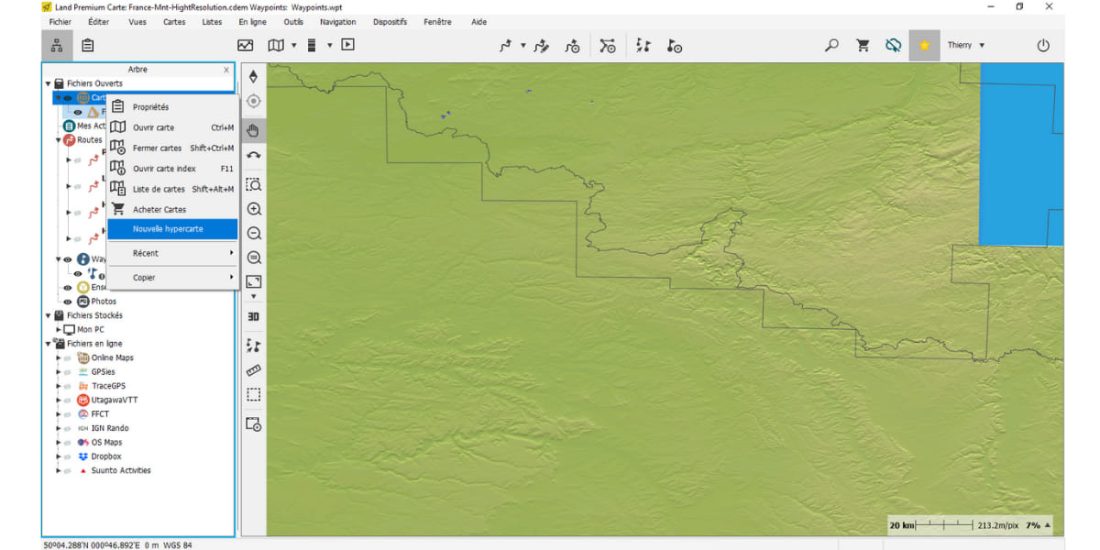
Utwórz i zapisz tę nową HyperMapę w folderze /maps i zmień jej nazwę (przykład FranceOsmTopo.imp). z rozszerzeniem „.imp”.
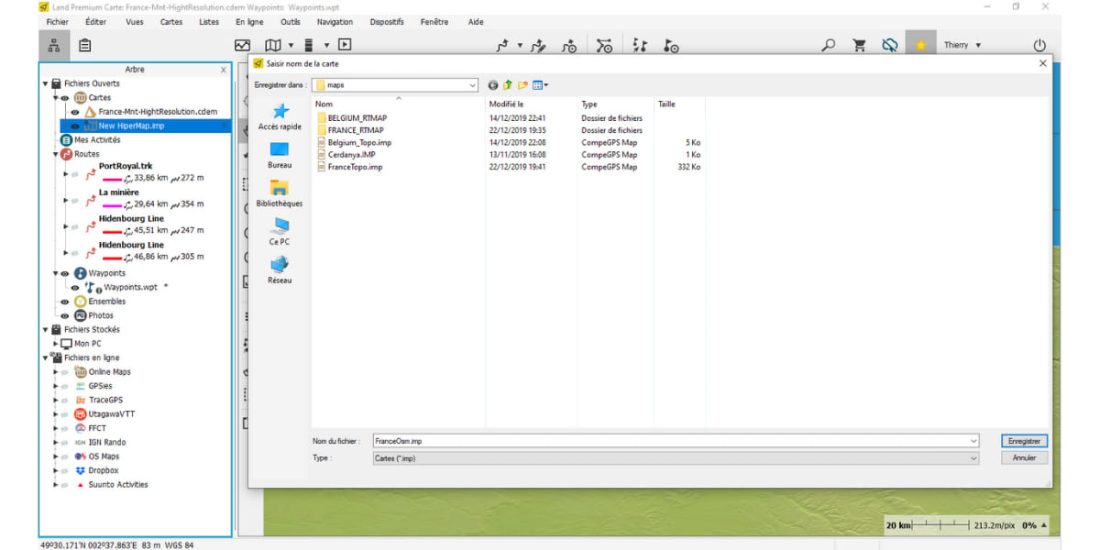
Aby ułatwić późniejszy transfer do GPS, a zwłaszcza przenośność, przenieś wszystkie Rmapy, które chcesz zbudować, z katalogu utworzonego przez MOBAC do podkatalogu w katalogu głównym.../mapy z katalogu CompeGPS
- przykład _CompeGps / mapy / openstreetRTMAP / FrancjaOsm
Następnie w Land otwierasz każdy z tych Rmap w drzewie danych. karta / odkryta karta
łazienka przeciągnij każdą rmapę do xxxTopo.imp za pomocą myszy, dla ilustracji poniżej istnieje tylko jeden plik rmap, który można wstawić do pliku „FranceOsmTopo.imp”
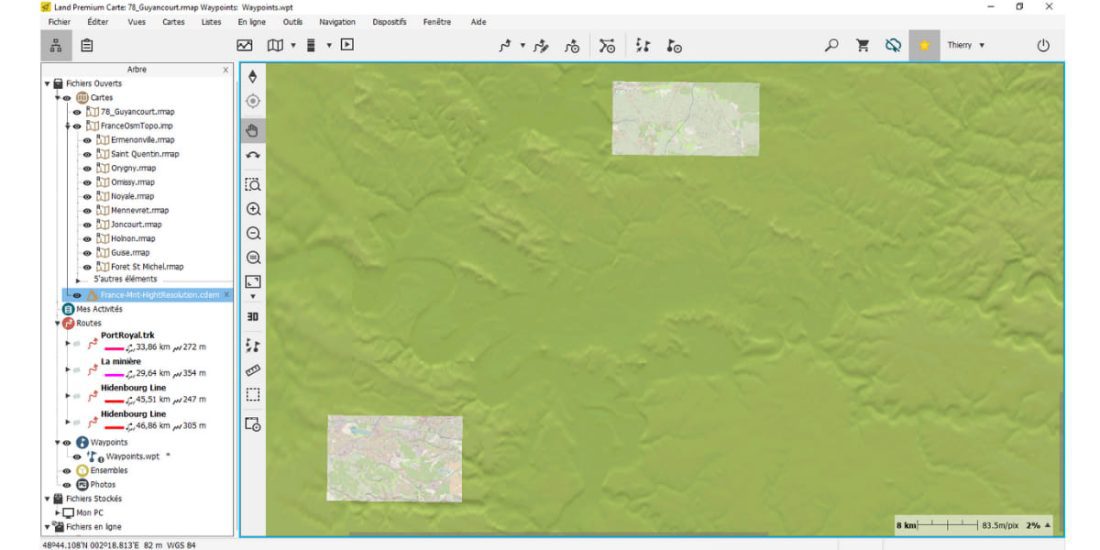
Odbywa się to i zapisuje:
Aby później wyświetlić swoje mapy w Land, po prostu otwórz plik FrancjaOsmTopo.imp jak się masz? FrancetTopo.imp.
Aby zakończyć mapowanie, po prostu utwórz nowy rmaps i przeciągnij go w „xxxOsmTopo.imp”.
Przełącz na GPS
Z Twoim ulubionym menedżerem plików:
- Skopiuj plik xxxxOsmTopo.imp в …/ Mapujesz GPS
- Skopiuj podkatalog zawierający „rmaps” do … / Mapy z GPS do naszej ilustracji kopiujemy ... /OpenStreet_RTMAP/ który aktualizuje wszystkie Rmapy OSM
Dla Garmin
W przypadku firmy Garmin po prostu skopiuj każdą mapę .kmz z GPS do aplikacji BaseCamp, zobacz ten link Garmin
